U kunt uw aanwezigheidsstatus handmatig instellen om te bepalen of en hoe personen contact met u kunnen opnemen. Uw status is standaard gebaseerd op uw Microsoft Outlook-agenda. Als er bijvoorbeeld op dit moment een vergadering is gepland in Outlook, zal uw status in de communicatiesoftware Microsoft Lync Online worden weergegeven als In een vergadering.
Tijdens deelname aan een audio- of videogesprek zal uw aanwezigheidsindicator rood worden weergegeven als Bezet en zal uw status worden bijgewerkt tot In gesprek. Een deel van uw aanwezigheid omvat mogelijk een persoonlijke opmerking die wordt weergegeven in uw lijst Contactpersonen, op uw visitekaartje en in de Activiteitsfeed voor uw contactpersonen.
Wat wilt u doen?
Uw aanwezigheidsstatus wijzigen
Om uw aanwezigheidsstatus te wijzigen, doet u het volgende:
-
Klik bovenin het hoofdvenster van Lync op het beschikbaarheidsmenu onder uw naam.
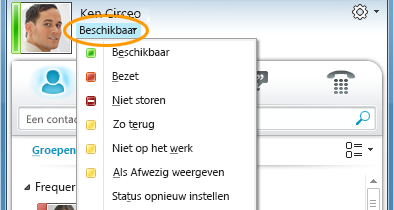
-
Klik in de vervolgkeuzelijst op de gewenste status. Om de door u ingestelde status ongedaan te maken en Lync Online uw status automatisch bij te werken, klikt u op Status opnieuw instellen .
Selecteer de gewenste status
Zorg ervoor dat u de juiste status instelt.
|
Aanwezigheidsstatus |
Omschrijving |
|
|
U bent online en uw contactpersonen kunnen contact met u opnemen. |
|
|
U wilt niet worden gestoord. U bent verwikkeld in een telefoongesprek of in vergadering |
|
|
U wilt niet worden gestoord en wilt alleen gespreksmeldingen te zien krijgen als deze afkomstig zijn van contactpersonen uit uw Werkgroep. Opmerking: Als u uw status hebt ingesteld op Niet storen en een alarmnummer belt, zal uw status automatisch worden gewijzigd om Beschikbaar. U kunt deze status op elk gewenst moment opnieuw instellen. |
|
|
U bent even van uw plek en bent zo terug. |
|
|
U bent niet op uw werk en niet bereikbaar voor gesprekken. |
|
|
U wilt het voor anderen doen lijken dat u momenteel afwezig bent. (Deze selectie wordt voor andere gebruikers weergegeven als Afwezig.) |
|
|
U bent niet aangemeld. (Als u personen hebt geblokkeerd van weergave van uw aanwezigheidsstatus zal het voor hen lijken alsof u Offline bent.) |
|
|
Uw aanwezigheid is onbekend. (Als anderen die Lync niet gebruiken als hun toepassing voor expresberichten, zal uw aanwezigheidstatus voor hen worden weergegeven als Onbekend.) |
Afhankelijk van de privacyrelatie van een contactpersoon zal hij of zij verschillende hoeveelheden aanwezigheidsinformatie voor u te zien krijgen. Zie voor meer informatie over het instellen van privacyrelaties De toegang tot uw aanwezigheidsinformatie controleren.
Een persoonlijke opmerking toevoegen en weergeven
Bovenin het hoofdvenster van Lync kunt u elk gewenst type opmerking invoeren of plakken. Deze opmerking zal in combinatie met uw visitekaart worden weergegeven en desgewenst in de Activiteitsfeed van uw contactpersonen. Als u een afwezigheidsmelding hebt ingesteld in Microsoft Outlook zal deze voor uw contactpersonen worden weergegeven als uw persoonlijke opmerking.
Als er sprake is van een lange opmerking kan deze afgebroken worden weergegeven. Om de opmerking volledig weer te geven, voert u een van de volgende handelingen uit:
-
Klik in de lijst Contactpersonen op de pijl naar beneden onder de knop Oproepen.
-
Plaats de muisaanwijzer op de opmerking in een visitekaartje.
















